Tutorial Membuat Anotasi Garis di Assemblr Studio
Assalamu alaikum warohmatullahi wabarokaatuh
Haloo Sahabat semua...Apa kabar? Semoga Sahabat semua dalam keadaan sehat dan senantiasa semangat untuk terus mengasah kemampuan diri, terutama dalam meningkatkan kemampuan digital. Untuk meningkatkan kemampuan kita di bidang teknologi digital. maka tak boleh berhenti belajar. Segala halangan rintangan yang ada di depan kita, harus kita anggap sebagai tantangan yang harus kita hadapi dan selesaikan.
Dalam rangka meningkatkan kemampuan dalam bidang teknologi digital ini, melalui blog ini saya akan berikan tutorial-tutorial assemblr studio web player yang merupakan portal dari Assemblr Edu yang dapat kita manfaatkan sebagai tempat berkreasi, sekaligus berinovasi dalam pembuatan media pembelajaran.
Tutorial kali ini adalah tentang cara menggunakan anotasi garis (Line Annotation), di mana fitu ini tergolong fitur baru. Pada fitur anotasi sebelumnya hanya ada satu bentuk anotasi, yaitu anotasi (circle) atau bulat. Nah, bagaimana cara membuat anotasi garis tersebut dan apa perbedaan anotasi garis dan anotasi bulat? Untuk mengetahui jawabannya, silakan Sahabat simak video tutorial berikut ini:


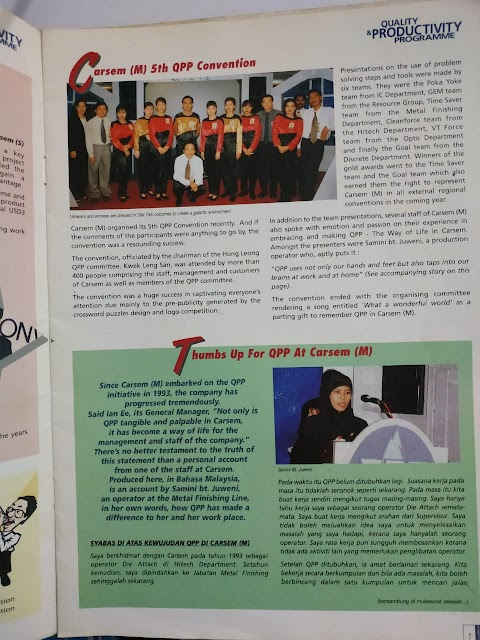



0 Komentar